¿Cómo instalar y configurar el agente Nagios en Windows? - Paso a paso
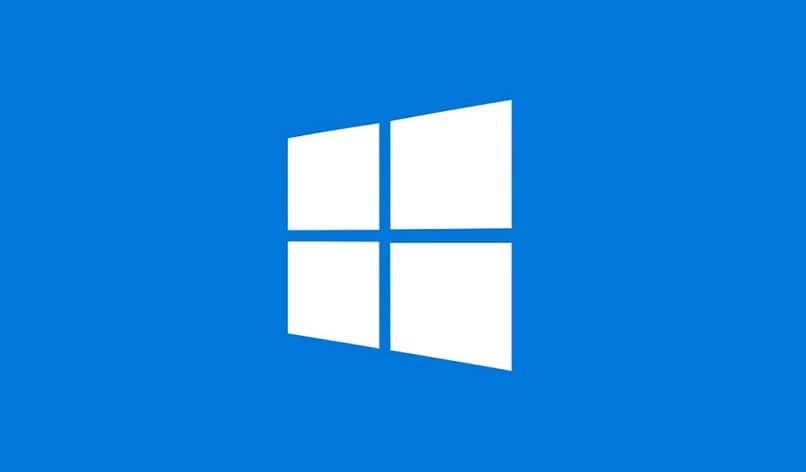
Windows es uno de los mejores sistemas operativos del mundo; de hecho, cuenta con varias versiones Windows que debes conocer. Ya que este cuenta con multitud de funciones que lo hacen destacarse por encima de los demás. Sin embargo a veces hasta el mismo necesita monitoreo. Por eso hoy verás ¿Cómo instalar y configurar el agente Nagios en Windows?

¿Cómo instalar y configurar el agente Nagios en Windows?
Ahora que ya tienes toda la información sobre lo que es el programa, es hora de proceder con la instalación y configuración del agente Nagios en Windows, lo primero que tienes que hacer para obtener el Nagios en tu dispositivo, es ir a la página de NSClient++.
Allí busca la versión del programa para el sistema operativo Windows y dale a “Descargar”, con eso se bajará en tu PC el instalador, una vez lo tengas dale doble clic para que se abra la ventana de instalación.

En ella habilita la casilla de “Genérico” cuando se te pregunte qué clase de herramienta quieres, a continuación selecciona el tipo de instalación “Completa”, seguidamente se te pedirá configurar el agente, presiona el desplegable que sale y elige la opción “INI. File”, además marca la casilla de “Ejemplo”.
Por último, te saldrá la ventana donde podrás configurar algunos parámetros, allí solo tendrás que colocar la IP del servidor Nagios y la contraseña, los demás parámetros los eliges tú según lo que quieras.
Configuración final
Con lo que leíste arriba ya quedara todo listo. Pero hay que hacer una configuración final para que todo funcione bien. Para lograrla presiona Windows + R, y en el ejecutable que te saldrá coloca services.msc y dale a enter. Eso abrirá la consola de servicios, en ella busca el cliente NSClient++.
Al encontrarlo dale a clic derecho y seguidamente a “Propiedades”, en la ventana que aparecerá presiona la pestaña “Log on”, y habilita la casilla llamada “Allow service to interact with deskpot”, esta acción permitirá que el programa funcione perfecto.
Así que ahora ya puedes decir que sabes ¿Cómo instalar y configurar el agente Nagios en Windows?, solo resta que te vayas a tu computador y comiences con el proceso cuanto antes.